Windows
8
Wie
schon vom
RaspberryPI bekannt, bin ich vergesslich und muss mir alles
aufschreiben. Damit ich das auch überall wiederfinde, ist so
eine
Webseite bei lima-city eine gute Idee, wenn sie nicht
urplötzlich
verschwindet.
Also
mein erster Tipp: Backups!
Da ich mir einen ViewSonic Viewpad 10 (Android 1.6 / Windows 7 home
premium) zugelegt hatte, wollte ich natürlich das
Angebot
von Windows 8 Pro für 14,99 annehmen.
Das ging auch ganz gut, bis ich dann zur Installation schreiten wollte.
Da der Viewpad nur eine 32 GB SSD eingebaut hat und davon schon mehr
als 16 GB belegt waren, meinte das Windows8-Setup, dass nicht
genügent Platz da sei.
Was bleibt wäre:
a) Aufschrauben und dadurch u.U. die Garantie verlieren, neue
extradünne und deshalb teurere 64 GB SSD kaufen und
darauf
die alte Platte clonen um dann das Windows 8 darüber zu
installieren
oder
b) googeln und einen Trick suchen
Nun, ich habe die Windows 7 Partition sowie die gesamte Platte erst
einmal als Image auf der 32 GB SD-Card abgelegt, so dass bei einem
Fehlschlag das Windows 7 zurückzuclonen ginge.
Dann wurde die Windows 7 Partition gelöscht und per
USB-Install-Stick (der Microsoft Downloader für Windows 8
erledigt
das nach Eingabe des Product-Keys nach dem Download)
Windows 8 installiert. Natürlich merkt es, dass das eine
"clean-install" war und kein vorhandenes Betriebssystem gesichert wurde.
Aber es klappt auch so - und ich hatte ja ein Windows 7 auf dem Tablet
- nur eben nicht genügend freien Speicher !
Aber auch wenn man nur ein Vista oder XP hat, lohnt sich die Anschaffung des neuen Windows 8 Upgrades für 29,99 bis zum 31.1.2013!
Wie auf
http://stadt-bremerhaven.de/windows-8-upgrade-clean-install-funktioniert/
nachzulesen:
Wer Probleme bei der Aktivierung hat, sollte
dieses hier ausprobieren (danke Deskmodder):
- Regedit starten (WIN+R drücken, regedit eintippen)
- Schlüssel
HKEY_LOCAL_MACHINE/Software/Microsoft/Windows/CurrentVersion/Setup/OOBE
besuchen
- MediaBootInstall von 1 auf 0 setzen
- Unter Windows wieder WIN + X drücken, um die Eingabeaufforderung
als Administrator zu starten
- slmgr /rearm eintippen
- einen Neustart durchführen
und
schon hat
man ein Windows Pro Upgrade auf einer leeren Festplatte.
Natürlich
kann man nun sein altes Windows 7 nicht gleichzeitig auf einem anderen
PC benutzen, man hat schließlich ein Upgrade für
einen
extrem günstigen Preis gemacht! Die Windows Upgrade
Offer
für 29,99 bezieht sich allerdings auch auf Windows XP - wenn
man
also dieses Paket kauft, was ich für meinen normalen PC getan
habe, dann kann man mit vorhandenen XP-Lizenzen (oder Vista oder Win7 -
siehe Versions-Hinweise auf dem Upgrade-Pack) auch einen PC ohne
Betriebssystem, bei uninstalliertem Vorhandensein einer dieser
Versionen, mit Windows 8 bestücken.
Windows
8 - man sollte PRO nehmen, wenn man Multimedia will, denn für
PRO gibts auch den Media-Center-Pack - allerdings werden wohl die meisten Geräte mit der Standardversion ausgeliefert.
Hat
man dann dummerweise das normale Windows 8 (ohne Pro) sieht es schlecht
für DVD-Filme im Mediaplayer aus.
Das
bis 31.1.
2013 kostenlos erhältliche Media-Center-Pack lässt
sich zwar
von so einem beliebigen Windows 8 aus anfordern (seit Ende Dezember
2012 muss man es
von einem aktivierten Windows 8 mit dem Internet Explorer anfordern)
http://windows.microsoft.com/de-DE/windows-8/feature-packs
aber
nicht
einbinden. Es gibt zwar bei Windows 8 Standard den Menüpunkt
"Feature hinzufügen"
und der Key wird auch angenommen, aber dann ist das Feature doch nicht
installierbar. Naja und 59,99 für das PRO ausgeben ... dann
doch lieber mit dem Herstellertool oder einem anderen
DVD-Abspielprogramm (VLC-Player etc.) die DVDs gucken, statt mit dem
Windows-Media-Player.
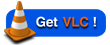
Mittlerweile gibt es die Möglichkeit, auch das Upgradepack bei ebay zu kaufen und auf einer leeren Festplatte zu installieren, ohne die oben beschriebenen Eingriffe:
Ein Verkäufer hatte den Tipp parat:
"Mit dem gekauften Key ist es möglich Windows XP, Vista oder 7 auf Windows 8 / 8.1 zu upgraden.
Offizieller Download von Windows 8 / 8.1 ist über diesen Link möglich: http://windows.microsoft.com/de-de/windows-8/upgrade-product-key-only .
Es ist auch möglich mit diesem Key Windows 8 oder 8.1 ohne Upgrade einer vorherigen Windows Version zu installieren (Clean Install).
Dazu muss lediglich bei der Installation einer der von Microsoft veröffentlichten allgemeinen Keys verwendet werden
(zum Beispiel GCRJD-8NW9H-F2CDX-CCM8D-9D6T9).
Danach kann Windows 8 / 8.1 Pro normal mit dem Update Key aktiviert werden
siehe http://www.pc-magazin.de/ratgeber/windows-8-1-clean-install-saubere-installation-iso-download-festplatte-formatieren-1646214.html ."
Eine
noch bösere "Überraschung" bietet die Enterprise N
Version !
N -
heißt
ohne Medienunterstützung (ohne Mediaplayer), die sich aber mit
dem kostenlosen
Media
Feature Pack
für die N- und KN-Versionen von Windows 8 nachrüsten
lässt.
Es gibt dann aber den Menüpunkt "Feature hinzufügen"
gar nicht, so dass das Media Center
Pack
Die Installtionsdisk meiner Enterprise N hatte schon einen
eingetragenen Key, der nach 30 Tagen dann die Änderung
verlangen soll, wie mir mein Admin sagte, aber
natürlich wollte ich gleich den richtigen eigenen drin haben:
Ich habe
suchen - cmd - Rechtsklick darauf und "als Administrator
ausführen" gemacht und dann in der Eingabeaufforderung
1. slmgr.vbs -ipk Produkt-Key
und
2. slmgr.vbs -ato
eingegeben, dann wird auch korrekt aktiviert.
Alternativ findet man im Microsoft
Tech-Net folgenden Hinweis von Olaf Koehler :
"Als Alternative zu slmgr.vbs - slui.exe 3 sollte einen
Dialog bringen, in dem man den Key eingeben kann."
Habe ich aber nicht mehr ausprobiert.
Wiederherstellung des bekannten Start-Knopfes und der Menüs:
Für
die
normale Nutzung am PC möchte man u.U. direkt zum Desktop
starten
statt die Kacheln, also Metro oder, wie es jetzt heißt, die
Windows Experience Benutzeroberfläche, da hilft die classic shell :
Sollte man nur
den Start-Knubbel haben wollen, aber will weiterhin immer mit der
Kacheloberfläche starten, um z.B. so schön Minesweeper
spielen zu können, so kann man sich unter "All Settings"
im Reiter Win8 die Kacheln auch zurückholen - bzw. abschalten - ganz nach Belieben.
Virenschutz:
a) Immer mal wieder auf Systemsteuerung und Windows Updates klicken -
und machen!
b) Der Defender
Das schöne an Windows 8 ist das mitgelieferte
Antivirenprogramm -
der Windows Defender, der bei Windows 8 alle Funktionen des alten
Defenders und der Microsoft Security Essentials zusammenfasst. Damit
ist sofort ein Grundschutz für das System gegeben. Leider
sieht
man den Status nur als Warnmeldung im Wartungscenter (die Fahne) wenn
etwas nicht stimmt. Noch habe ich nicht herausgefunden, ob man die
"grüne Burg" (wie bei den MSE) nicht doch wieder bekommen kann
-
es soll nicht gehen.
Hat man auf einem neuen Laptop eine 30-Tage-Testversion eines anderen
Programmes vorinstalliert so sollte man die Verbindung zum Internet
trennen und dann das Antivirenprogramm deinstallieren, Neustart und
dann den Defender aktivieren.
Dazu geht man in das Wartungscenter in der Systemsteuerung und dort auf
Einstellungen ändern und aktivieren den Spyware und
Virenschutz.
ähnlich:
http://www1.volksbank-ludwigsburg-pccheck.de/visor/app/cmscontent/vblb/pdf/antivir_win8_use_de.pdf
Es gibt natürlich genügend kostenpflichtige bzw.
für die
private Nutzung kostenfreie Antivirenprogramme - aber mir reicht der
Defender erst einmal.
(Unter XP, Vista und Windows 7 bin ich Fan von Avast ;-)
Nun sollte man Windows 8 natürlich auch einmal sichern. Ich bin dabei für Vollbackups, die ich normalerweise mit einem USB-Boot-Stick
und Ghost 11.51 für DOS erstelle.
Leider geht das mit den neuen UEFI-BIOS nicht (mehr).
Man soll aber auch Windows-Bordmittel nutzen können: siehe Win 8 als Image sichern oder
auch (das gleiche Prinzip) Win 8 Recovery-Image erstellen. Beides habe ich noch nicht getestet, da ich selbst kein UEFI-BIOS nutze
und somit einfach per Ghost clonen kann.
Nun habe ich von Frank Lukas (besten Dank!) den Hinweis erhalten:
unter windows 8.1 ist die bei windows 7 bekannte systemsicherung etwas versteckt worden, funktioniert aber ganu noch so wie vorher.
systemsteuerung --> System und Sicherheit --> Dateiversionsverlauf --> links unten steht Systemabbildsicherung usw.
anschließend kopiere ich die sicherung auf jeden rechner mit einer zweiten partition und starte ihn mit einer wiederherstellungs- oder reparatur-cd.
ich muss dazu bemerken, dass die freischaltung bzw. der code hardwaregebunden und im bios verankert ist. so hat mir das der hersteller der computer erklärt. dadurch erfolgt die aktivierung über eine internetverbindung automatisch.
Nun muss ich mir nur noch einen Wiederherstellungs- oder Reparatur-USB-Stick machen und die Zeit finden, das mal auszuprobieren ....
Wird fortgesetzt ...